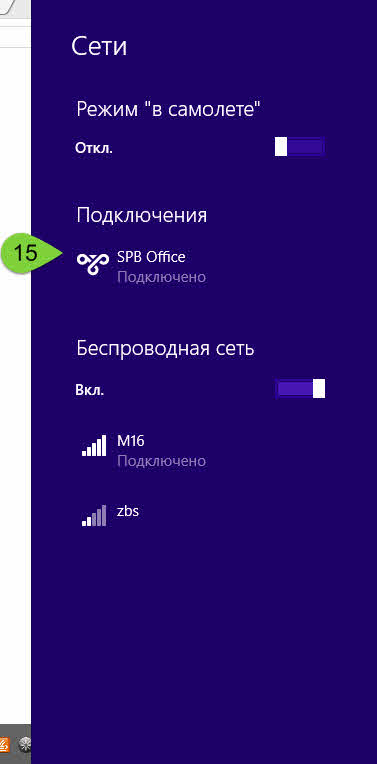Инструкция в картинках включает в себя пошаговый порядок действий для подключения к VPN при использовании протокола PPTP. Данная инструкция показывает процесс в Windows 8. На моём сайте есть отдельные инструкции для Windows 7 и Windows XP. Все инструкции максимально упрощены и включают исключительно базовые настройки. Инструкции предназначены для конечного пользователя.
Инструкция в картинках включает в себя пошаговый порядок действий для подключения к VPN при использовании протокола PPTP. Данная инструкция показывает процесс в Windows 8. На моём сайте есть отдельные инструкции для Windows 7 и Windows XP. Все инструкции максимально упрощены и включают исключительно базовые настройки. Инструкции предназначены для конечного пользователя.
1. Нажмите правой кнопкой мыши на значок подключения к сети ![]() (или вайфаю как на картинке)
(или вайфаю как на картинке)
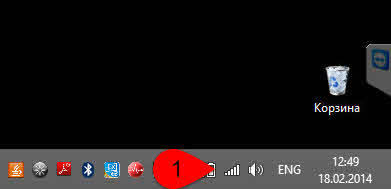
2. Выберите «Центр управления сетями и общим доступом»
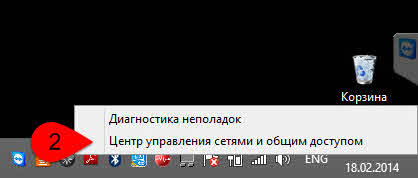
3. Выберите «Создание нового подключения или сети».
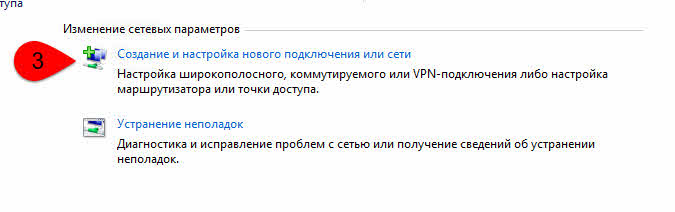
4. Выберите «Подключение к рабочему месту»
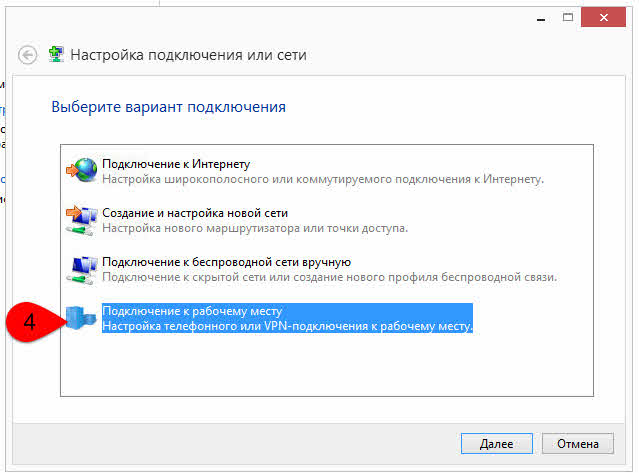
5. Укажите использование существующего подключения к интернету.
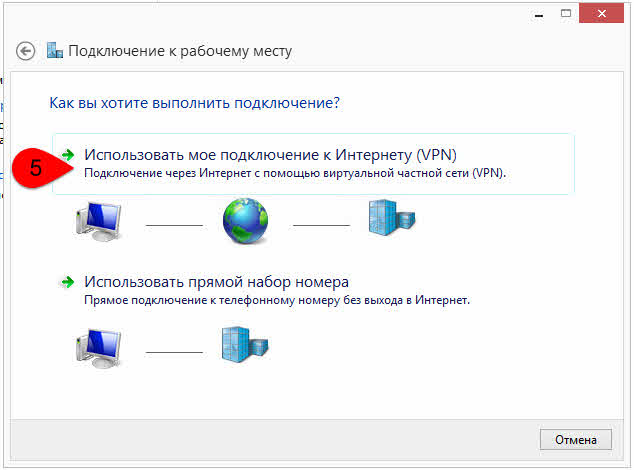
6. Введите указанные на рисунке параметры. Адрес подключения должен быть предоставлен вашим ИТ отделом или провайдером. Имя может отличаться.
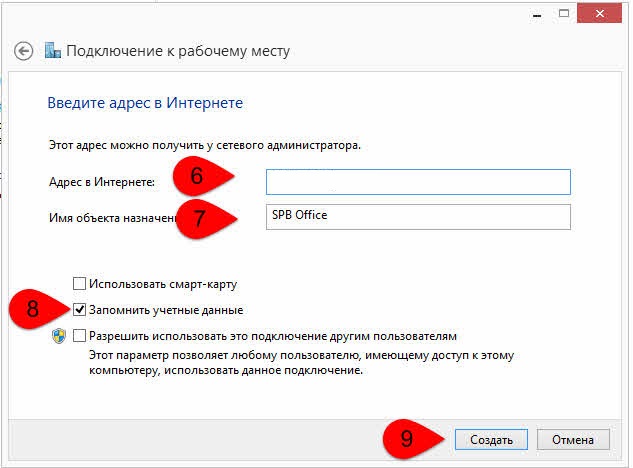
7. После создания подключения автоматически развернётся меню доступных сетей (см картинку). Если этого не произошло — нажмите левой кнопкой мыши на значок подключения к сети в трее вашего компьютера (см пункт 1)
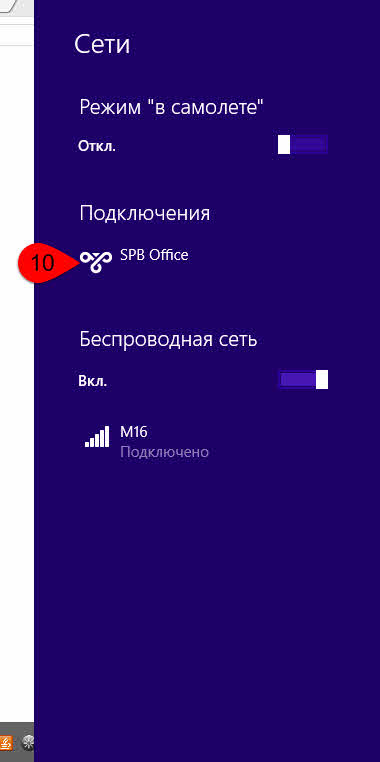
8. Выберите созданное ранее подключение и нажмите «Подключить»
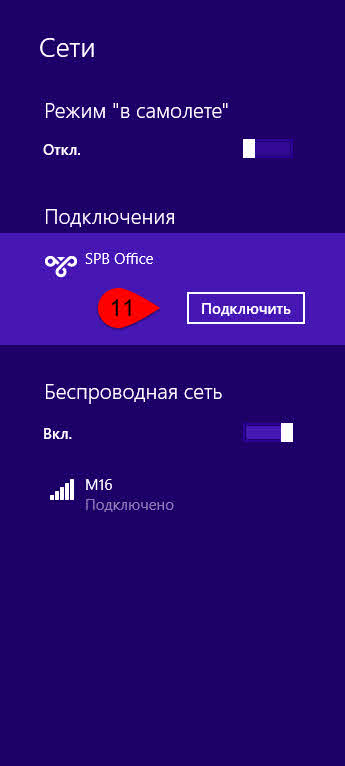
9. Введите имя пользователя и пароль, предоставленные вашим ИТ отделом или провайдером. И нажмите кнопку подключить.
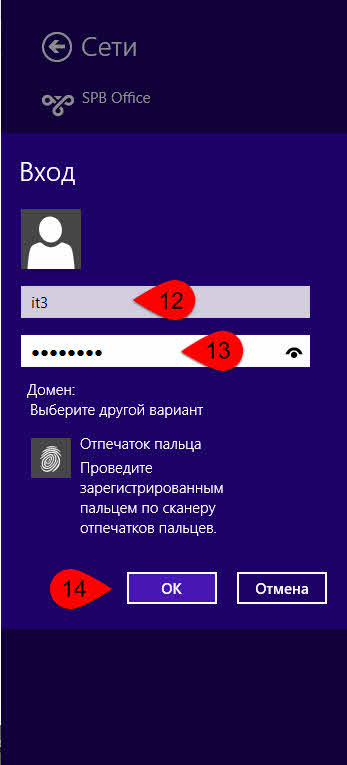
10. Вот так выглядит активное подключение к офисной сети: